Ultimata lösningar för iMessages / Textmeddelanden Out Of Order på iPhone
 Postat av Lisa Ou / 16 mars 2021 09:00
Postat av Lisa Ou / 16 mars 2021 09:00 Mina meddelanden på iPhone är i ordning, är det något problem? Varför är mina sms-meddelanden ej tillgängliga? Snälla hjälp, tack.
Nyligen rapporterar många användare att SMS eller iMessage de fick inte visas i rätt ordning. De flesta av dem har provat några vanliga metoder för att åtgärda problemet, men de kanske inte passar för varje användare.
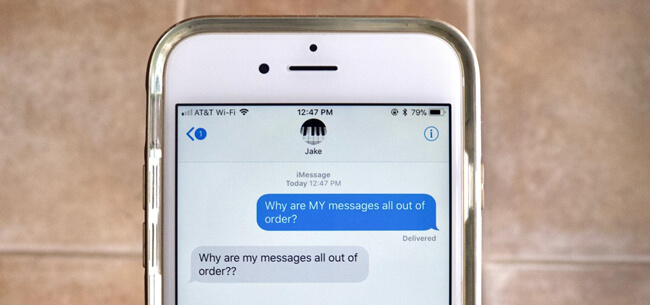
Här kommer vi att presentera olika för att lösa meddelandena, inte längre sortera efter de senaste objekten för dig. Det är bättre att du kan prova dem tålmodigt så att du kan få det bästa enligt dina behov.
Innan vi dyker in i hur man gör, bör du vara uppmärksam på att det finns två delar. En är endast för iMessage, en annan är för både SMS och iMessage.
Låt oss gå igenom hur vi fixar iMessage ur funktion på iPhone.
1. Inaktivera iMessage och återaktivera det
Du måste aktivera och aktivera funktionen så att appen Meddelanden kan skicka iMessage på iPhone och sedan kan den skicka när enheten har anslutits till en stabil internetanslutning.
Och du kan också lära dig att fixa iMessage-aktiveringsfel.
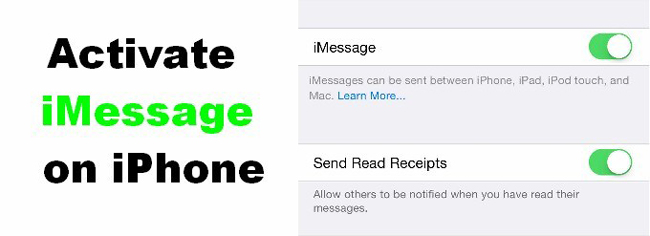
Det borde vara det första sättet som hoppar in i ditt sinne för att fixa detta iMessage-orderproblem som nedan.
steg 1Gå till Inställningar app på iPhone-startskärmen.
steg 2Bläddra ner för att hitta Notiser sektion.
steg 3Växla iMessage av och vänta i några minuter.
steg 4Slå på om igen.
2. Kontrollera nätverksanslutningen på iPhone
Vi har nämnt tidigare, iMessage kräver stabil internetanslutning för att skicka ut iMessages. Du bör kontrollera om du har anslutit Wi-Fi eller aktiverat mobildata på iPhone ordentligt.
steg 1Öppen Inställningar.
steg 2Knacka på Wi-Fi or Cellulär.
steg 3Kontrollera om nätverksanslutningen är ansluten.
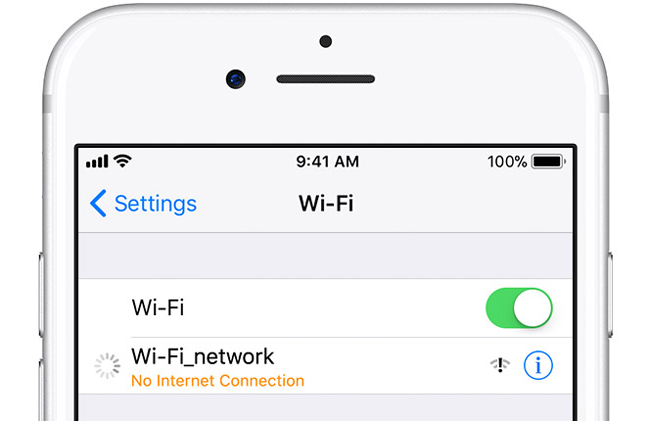
3. Återställ iPhone nätverksinställningar
Om det inte finns några problem för iPhone-nätverksanslutningen är dess inställningar ett annat problem för nätverket. Du kan försöka återställa dess iPhone-nätverksinställningar för att se om det här problemet kommer att åtgärdas.
steg 1 Åtkomst Återställ genom Inställningar > Allmänt > Återställa.
steg 2Det finns sex alternativ, du måste välja Återställ nätverksinställningar.
steg 3Ange lösenord för att bekräfta.
Ovan nämnda 2 sätt är specialiserade på att försöka lösa problemen för iMessages, det finns också andra lösningar för SMS och iMessage på iPhone.

4. Starta om iPhone
iPhone fortsätter springa hela tiden är det möjligt att göra vissa iPhone textmeddelanden fel händer med enheten. Mjukt återställd iPhone är en ultimat lösning för de flesta vanliga problemen på iPhone så här.
Väl,
Nedan följer en tydlig instruktion.
steg 1Tryck och håll ned strömbrytaren tills skjutreglaget visas.
steg 2Vrid glidreglaget åt höger för att stänga av det.
steg 3Vänta några minuter och följ sedan samma steg för att aktivera om du startar om det.
5. Ställ in korrekt datum och tid
Datum och tid på iPhone påverkar några av inställningarna, och det är möjligt att orsaka att vissa misstag uppstår när du använder apparna eller andra funktioner på iPhone.
Om du vill bli av med det kan du prova nedanför demonstrationen för att ställa in rätt datum och tid.
steg 1 On Inställningar avsnittet, tryck Allmänt.
steg 2 Välja Datum och tid.
steg 3Tryck på knappen bredvid Ställ in automatiskt. Om du har aktiverat det redan, stäng av det och aktivera det igen efter några minuter.
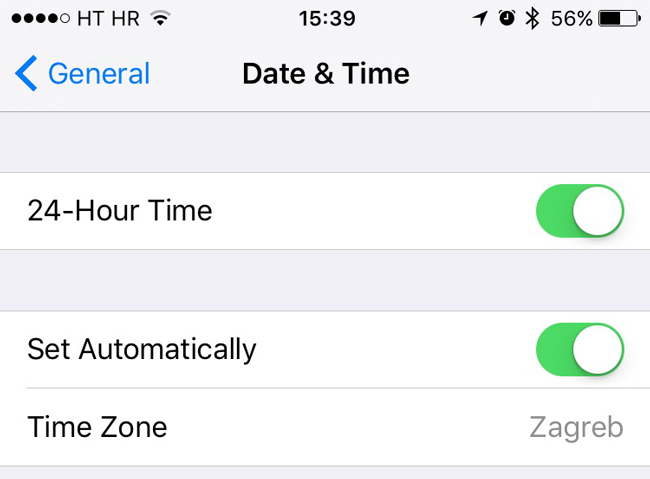
Du kan lära dig hur man låser upp inaktiverad iPhone här.
6. Fabriksåterställ iPhone
Ibland har du kanske försökt många olika metoder för att räkna ut det, men får ingenting. Du bör inte bli avskräckt som du fortfarande kan hårdåterställd iPhone för att göra enheten som en ny enhet.
Det är en metod för att åtgärda fel som uppstår på din enhet, men också torka bort alla befintliga data.
Därför,
Du måste göra iPhone-säkerhetskopiering för uppgifterna först och börja sedan återställa efteråt.
Alternativ 1. Återställa iPhone på enheten är vanligast och bekvämt alternativ.
steg 1 Tryck Inställningar > Allmänt > Återställa.
steg 2Om du har försökt Återställ iPhone-nätverket innan du borde veta att det finns 6-val och klicka sedan på Återställ alla inställningar den här gången.
steg 3Ange ditt lösenord för att bekräfta att du vill återställa din iPhone.

Alternativ 2. Om du är van att använda iTunes för att hantera iPhone-data, nedan är hur du använder iTunes till fabriksåterställd iPhone.
steg 1 Se till att du kör den senaste versionen av iTunes och anslut iPhone till den här datorn, som kör iTunes.
steg 2Klicka på enhetsikon när mjukvaran upptäcker din enhet, välj Sammanfattning på vänster panel.
steg 3Klicka återställa iPhone på höger sida, som ligger under iPhone sektion.
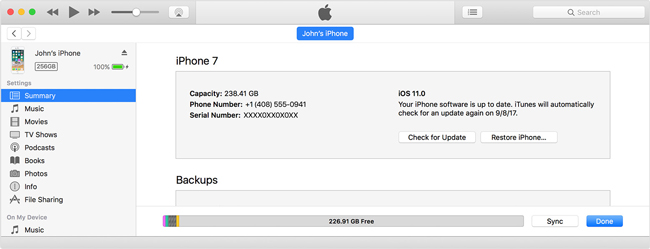
7. Använd FoneLab iOS-systemåterställning
Om det är olyckligt att ingenting du har försökt har fungerat, behöver du ett tredjeparts iPhone-återställningsverktyg som heter FoneLab iPhone System Recovery att hjälpa.
Du kan använda den för att lösa inte bara detta problem, men också andra situationer. Som iPhone fortsätter omstart, iPhone fast i DFU-läge, iPad kan inte glida för att låsa upp.
Det är lätt att använda, du kan ladda ner och installera det på datorn, och kolla sedan ut det som nedan.
FoneLab gör att du kan fixa iPhone / iPad / iPod från DFU-läge, återställningsläge, Apple-logotyp, hörlursläge etc. till normalt tillstånd utan förlust av data.
- Fixa funktionshindrade iOS-systemproblem.
- Extrahera data från inaktiverade iOS-enheter utan dataförlust.
- Det är säkert och enkelt att använda.
steg 1Välja iOS-systemåterställning i gränssnittet och anslut sedan enheten till datorn.

steg 2Du borde klicka Start när den upptäcker enheten.

steg 3Det behöver hämta den korrekta firmwareenheten för din enhet. Vänligen välj informationen i rullgardinsalternativen enligt din enhet.
steg 4Klicka Reparera.
Det är allt.
Du bör hitta ett specifikt sätt att lösa problem eftersom du kanske behöver olika val för att åtgärda samma problem på olika enheter. Välj en lämplig lösning och försök nu!
FoneLab gör att du kan fixa iPhone / iPad / iPod från DFU-läge, återställningsläge, Apple-logotyp, hörlursläge etc. till normalt tillstånd utan förlust av data.
- Fixa funktionshindrade iOS-systemproblem.
- Extrahera data från inaktiverade iOS-enheter utan dataförlust.
- Det är säkert och enkelt att använda.
